아이폰 메세지 전송 실패 메시지 문자 안옴 오류 해결방법 3가지
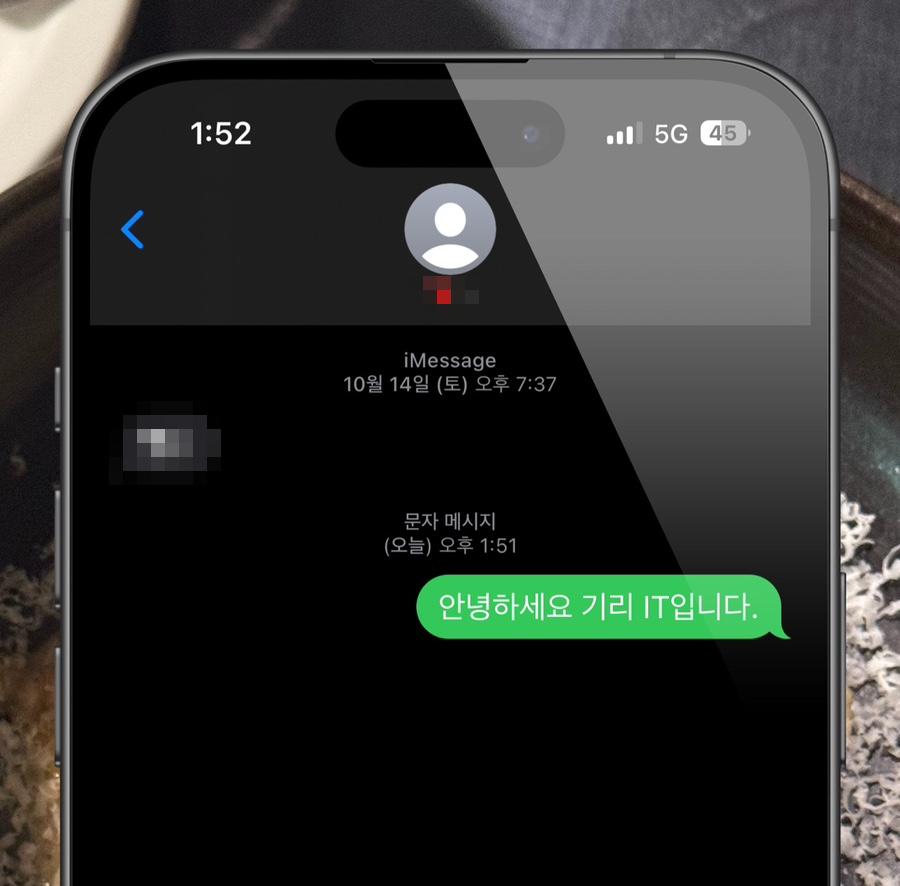
안녕하세요. 기리입니다. 오늘은 아이폰 메세지 전송 실패 문자 안옴 오류 해결방법 3가지를 알려드리도록 하겠습니다. iPhone을 사용하다 보면 수신되어야 할 문자가 안 오거나 발신하고 싶은 메세지가 전송 안되는 상황이 벌어질 때가 있습니다. 이 문제는 다른 스마트폰 기기에서도 많이 발생하는 오류입니다.
왜 메시지 전송이 안되지?
오류가 생기는 이유는 다양하지만 개인이 해결할 수 있는 방법은 3가지 정도가 있습니다. 대부분 오늘 알려드리는 방식으로 진행하시면 해결하실 수 있으니 걱정하지 말고 하나씩 따라 해보시기 바랍니다.
아이폰 메세지 전송 실패 해결방법 3가지
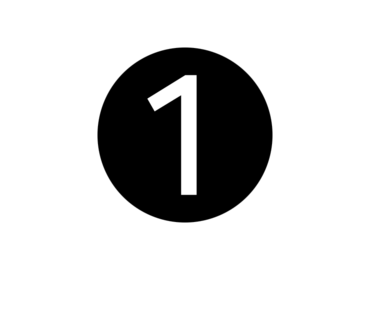
문자 메세지 옵션 확인
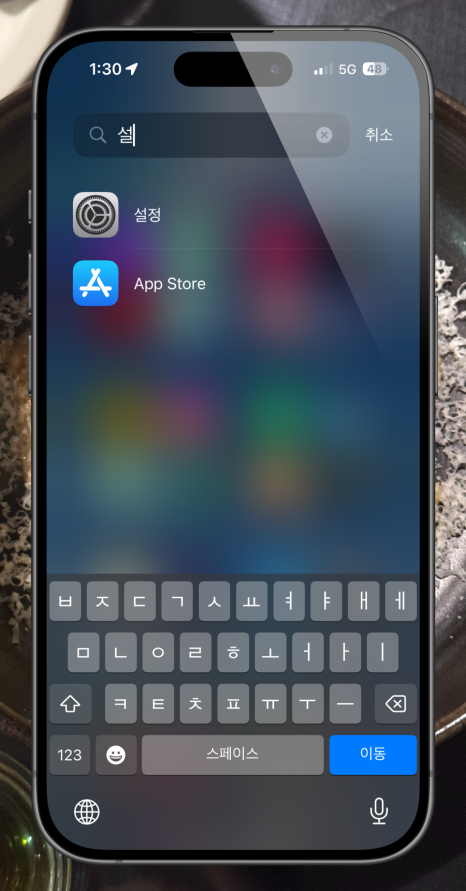
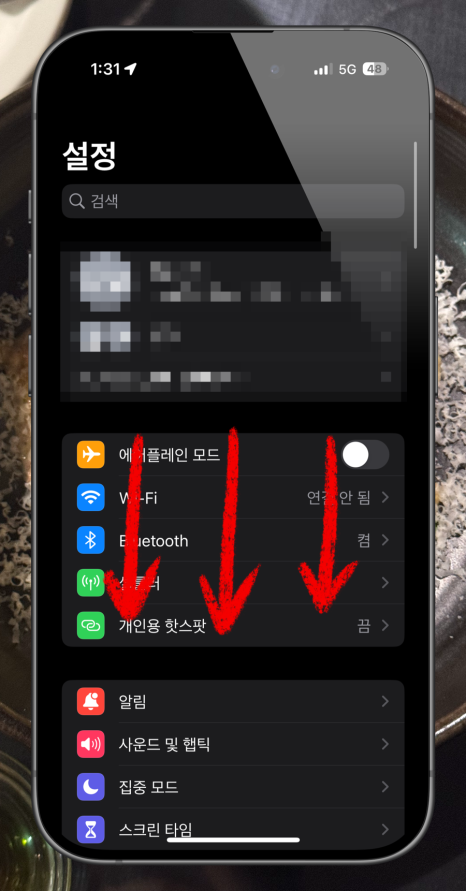
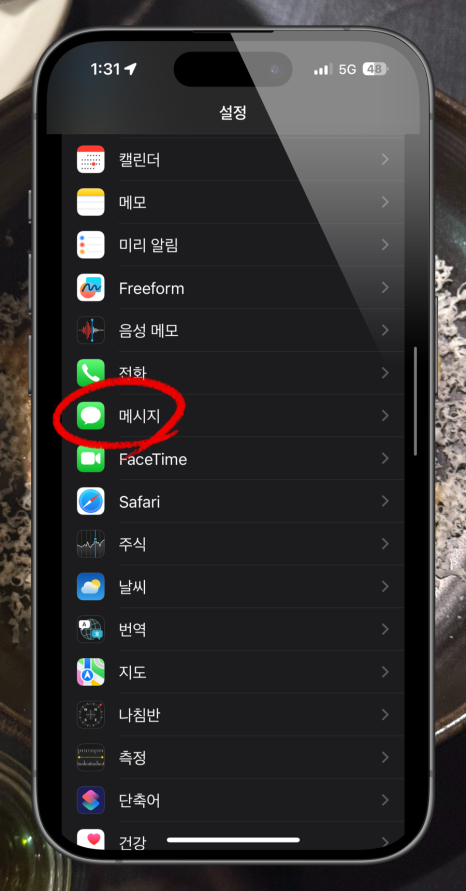
해당 오류가 발생하면 가장 먼저 문자 옵션을 확인하시기 바랍니다. 확인 방법도 아주 간단합니다. iPhone에 기본 탑재되어 있는 '설정' 앱을 실행한 다음 하단으로 스크롤 하여 '메시지' 항목을 클릭해 주세요.
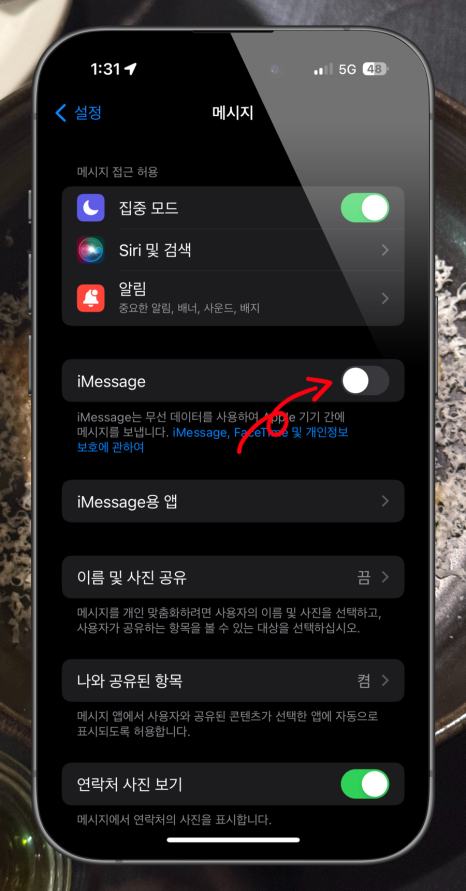
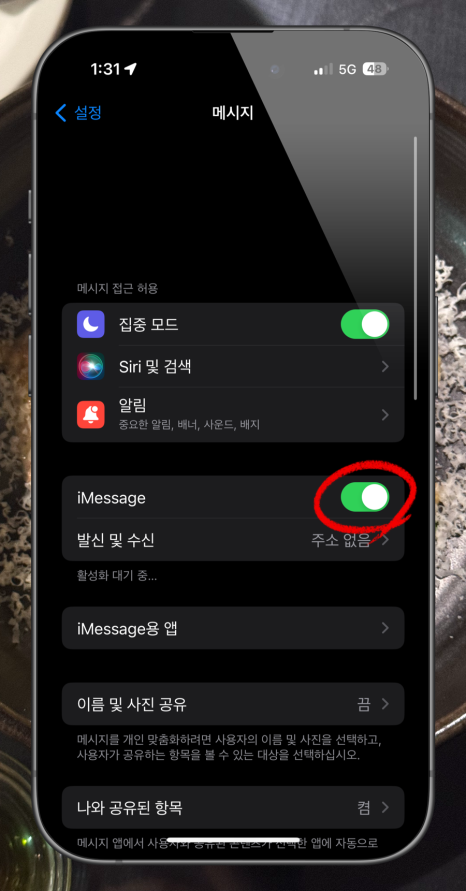
메시지 페이지에서는 체크해야 할 항목이 3가지가 있습니다. 먼저 가장 첫 화면에서 보이는 'iMessage' 항목이 비활성화되어 있다면 활성화 모드로 변경해 주세요.
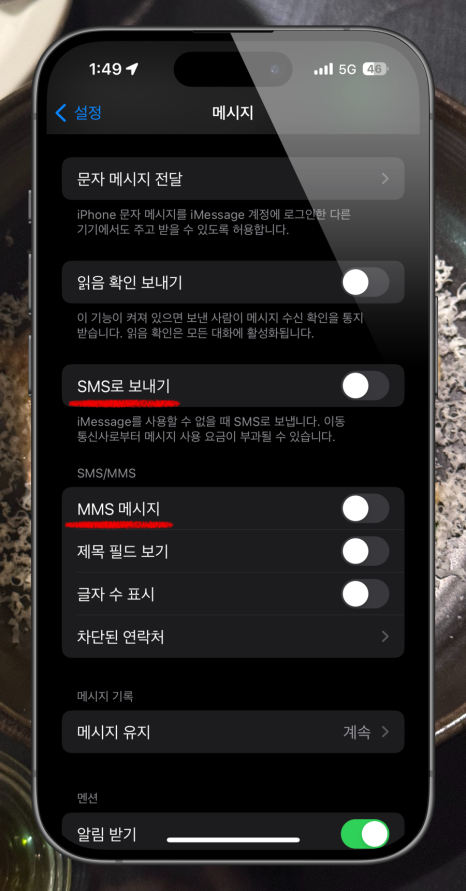
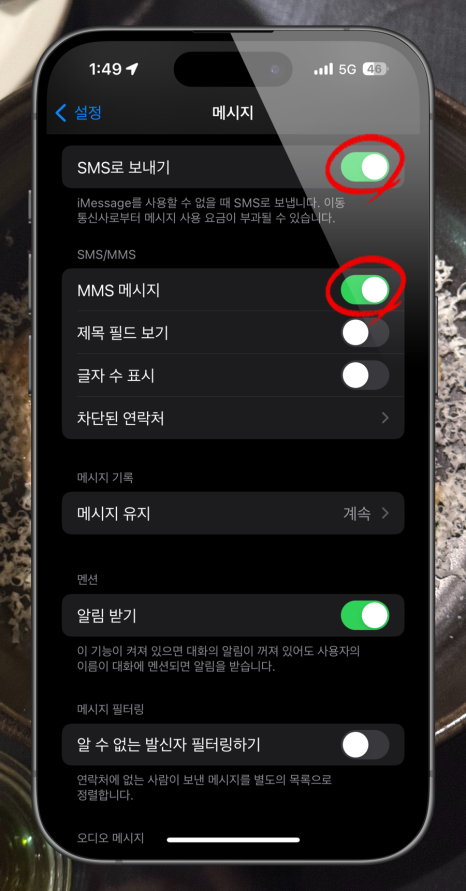
그런 다음 조금 아래로 스크롤 하여 'SMS로 보내기'와 'MMS 메시지' 항목을 우측 버튼키를 활용하여 모두 활성화 모드로 변경해 주세요. 여기까지 완료하셨다면 문자 옵션을 모두 확인하신 겁니다. 이제 문제가 해결되었는지 확인해 보시기 바랍니다. 아직 전송이 되지 않는다면 아래를 확인해 주세요.
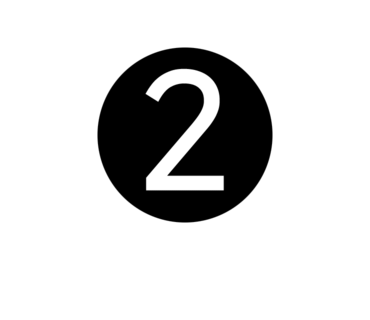
셀룰러 데이터 확인
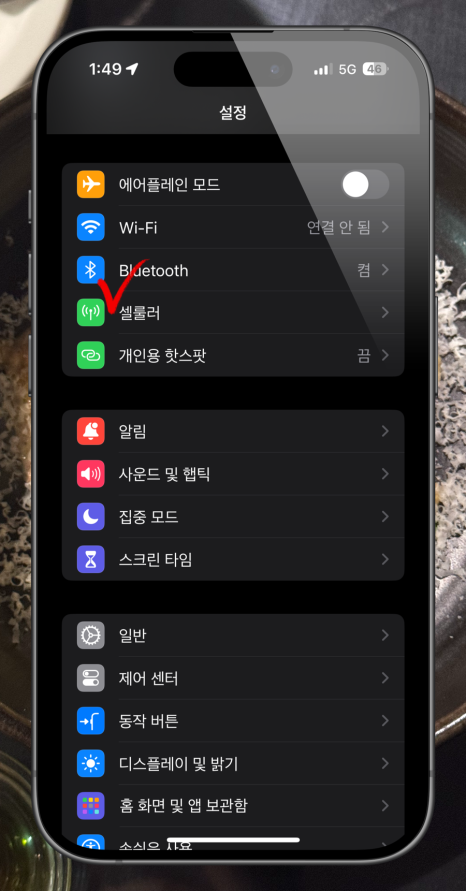
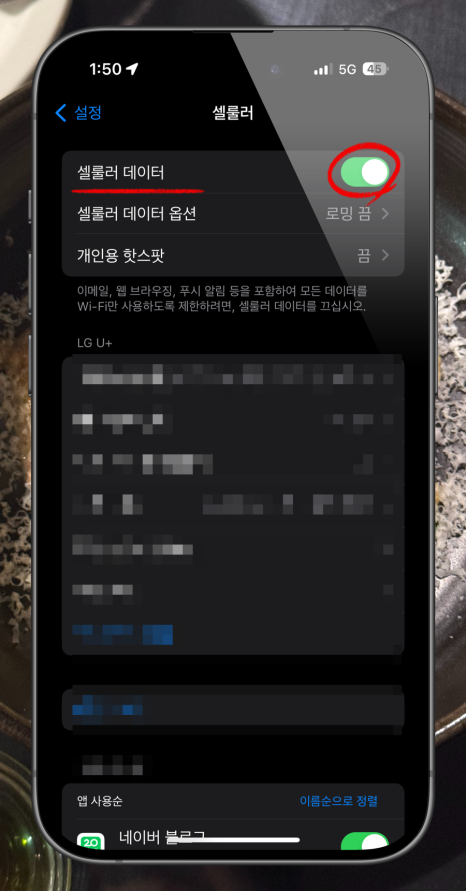
다음으로 확인해 볼 수 있는 방법은 셀룰러 데이터입니다. 모든 사람에게 통하는 방법은 아니지만 만약 와이파이로만 iPhone을 사용하고 있다면, 셀룰러를 확인하는 것이 도움이 될 수 있습니다.
첫 번째 방법과 동일하게 설정 앱으로 이동한 다음, 상단에 위치한 '셀룰러' 메뉴를 클릭해 주세요. 만약 '셀룰러 데이터' 항목이 비활성화되어 있다면 활성화 모드로 전환해 주세요.

아이폰 전원 껐다 켜기
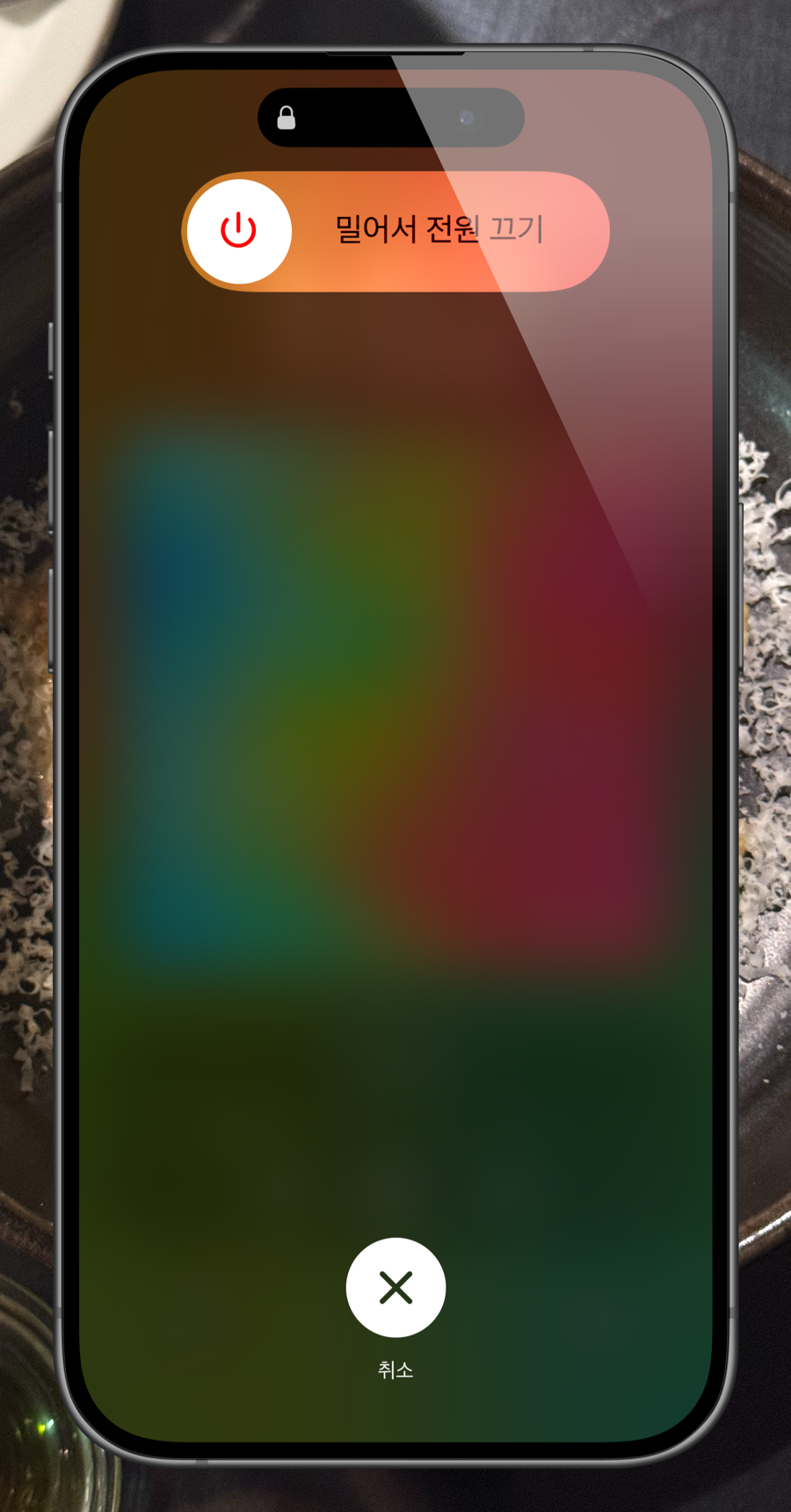
위에서 알려드린 방법으로도 해결이 안 된다면, 마지막으로 전원을 껐다 켜보시기 바랍니다. 어떤 이유인지 모를 때 간혹 재부팅을 하면 해결되는 경우도 있습니다.
마무리
여기까지 아이폰 메세지 전송 실패 문자 안옴 오류 해결방법 3가지를 정리했습니다. 급한 상황이 아니더라도 이런 문제가 지속되면 상당히 불편하기 때문에 최대한 빨리 문제를 해결하는 것이 중요한데요. 당황스럽더라도 위에서 알려드린 3가지 방법을 통해서 문제를 해결해 보시기 바랍니다. 그럼 다음에도 유익한 IT 꿀팁으로 돌아오도록 하겠습니다. 감사합니다.